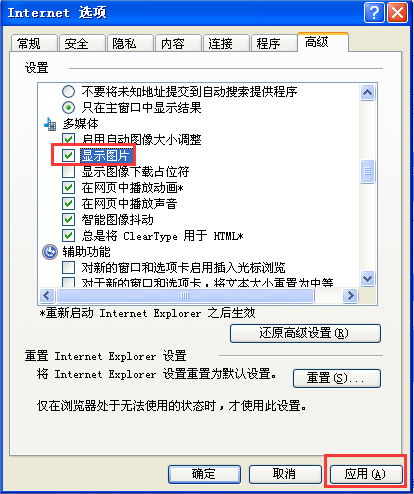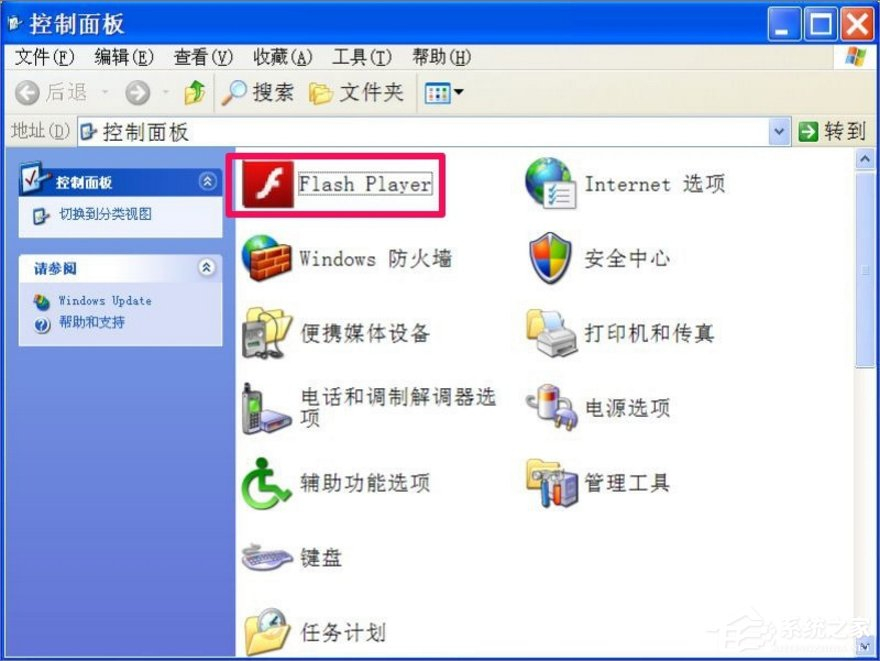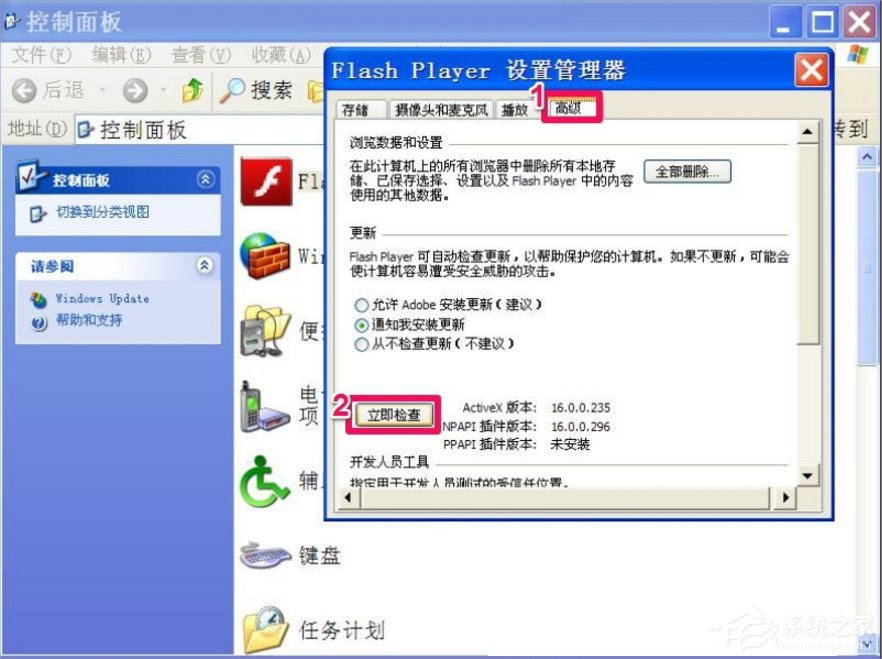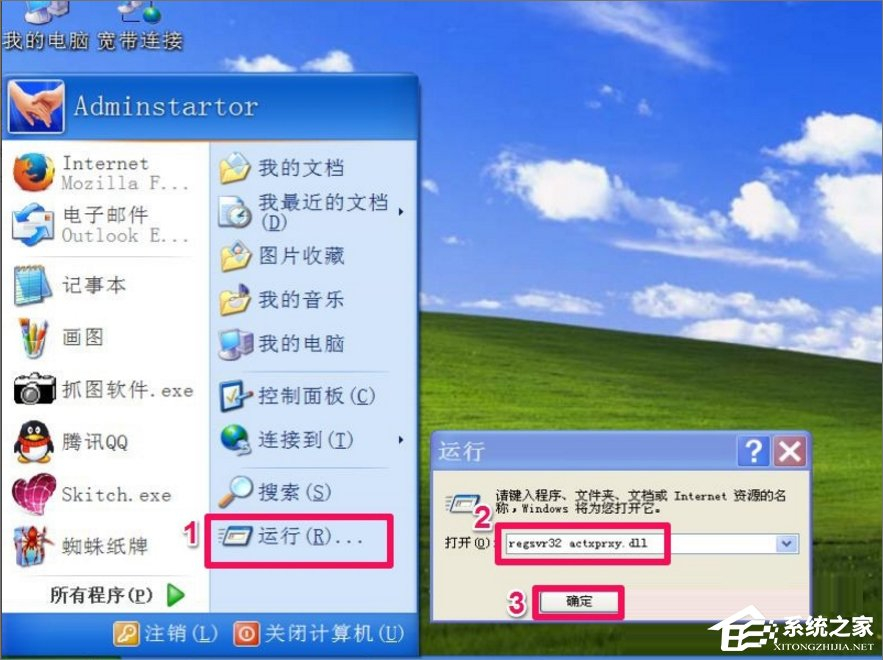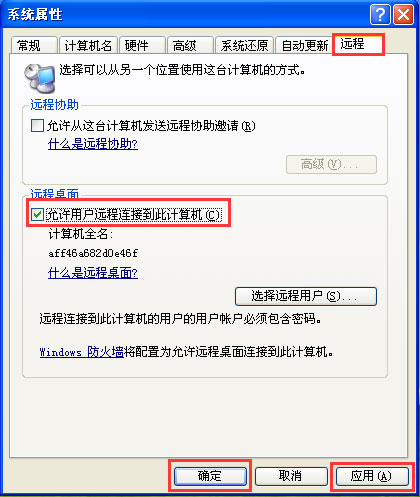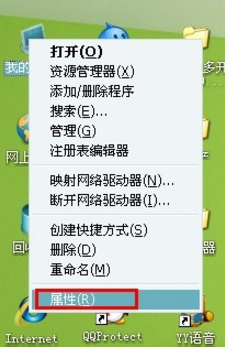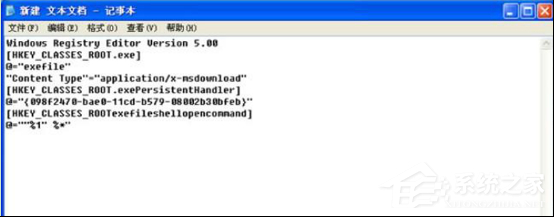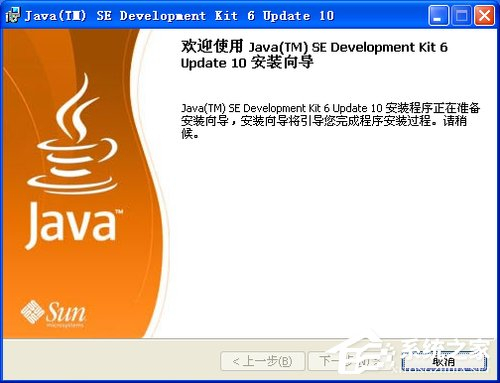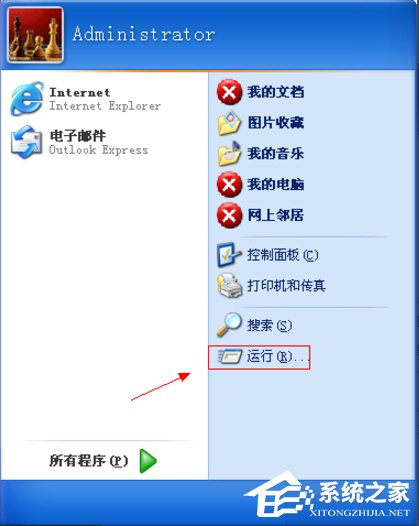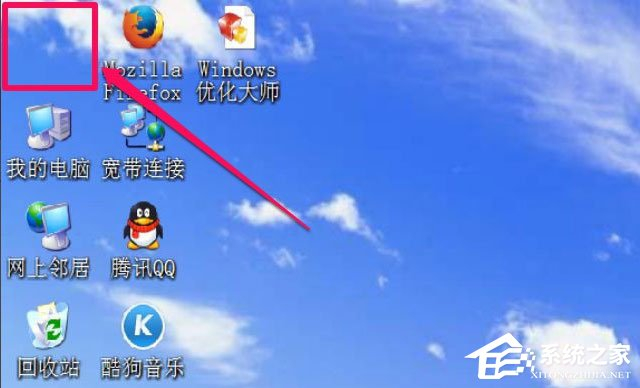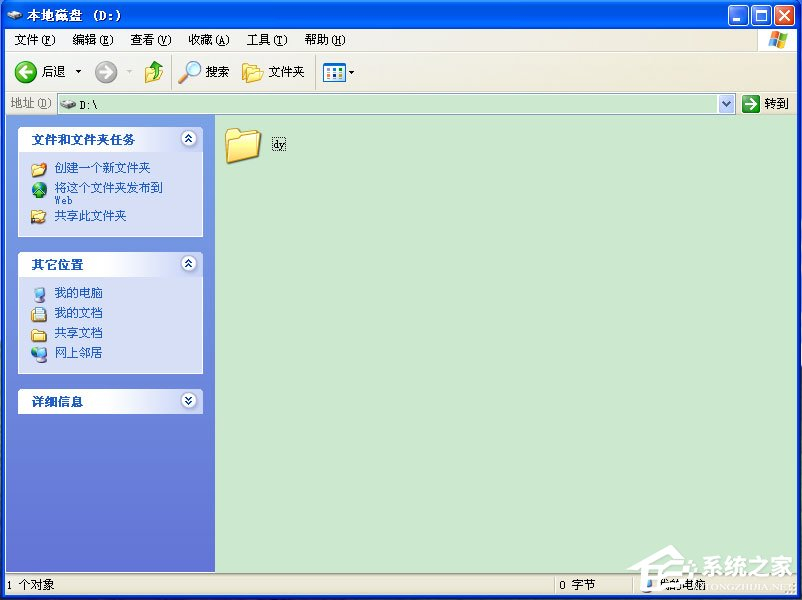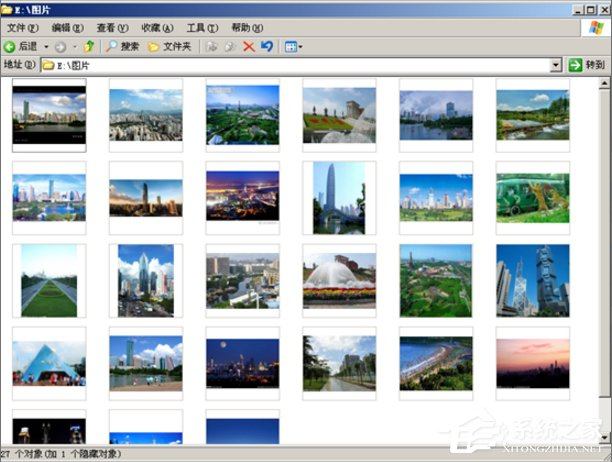在平时工作之余,我们偶尔会浏览一些网站,可是我们在用IE打开网站的时候总是出现网页图片不能显示问题,那么当你遇到这个问题怎么办呢?其实很好解决的,下面就由小编教大家WinXP网页图片不能显示的解决方法吧!
出现问题的原因:
1、Internet 选项设置不当,需要针对性设置。
2、Flash Player有问题,需要对其修复或更新。
3、动态链接库失效,需要重新注册动态链接库文件。
网页不显示图片 - Internet 选项设置不当的解决步骤:
1、解决Internet 选项设置不发的方法,在浏览器菜单栏,选择工具项,打开后,选择Internet 选项。
2、进入后,先选择高级,然后拖动右侧的滚动条,找到显示图片这一项,其当前状态是未勾选。
3、将显示图片这一项勾选上,然后按应用按钮。再去重新打开浏览器试一试。
4、如果还不行,同样进入Internet 选项的高级,点击重置按钮,在重置Internet Explorer设置窗口,勾选删除个性化设置,然后按重置按钮即可。
5、另一个设置不当原因可能是控制面板下的辅助功能选项设置有误,可能使用了高对比度这一项,修改方法,控制面板-》辅助功能选-》显示-》去掉使用高对比度前面的勾-》按应用与确定就可以了。
6、一般因IE设置问题,都可以用这几个方法解决,重启浏览器,图片就显示出来了。
网页不显示图片 - Flash Player问题的解决方法:
1、进入控制面板界面,然后双击Flash Player这一项。
2、在Flash Player设置管理器窗口,选择高级这项,然后单击下面的立即检测这个按钮。如果需要更新Flash Player,就按步骤一步一步进行更新。
3、如果不需要更新,就到IE浏览器窗口,点击工具,然后选中管理加载项这一项。
4、进入加载管理项窗口后,找到shockwave flash 0bject这一项,如果这一项被禁用,可以右键选择启用,然后按确定,这样,因Flash Player引起的问题就修复完了。
网页不显示图片 - 动态链接库失效的解决方法:
1、如果通过以上两项修复后,仍不能解决问题,那可能是关于网页图片的动态链接库失效所造成的,解决方法是,先在开始菜单中打开运行程序,然后在运行中输入regsvr32 actxprxy.dll命令,按回车。如果注册成功,会有成功提示信息。
2、然后再注册regsvr32 shdocvw.dll这个动态链接文件。等弹出注册成功信息后,动态链接库文件就修复好了。
以上就是WinXP网页图片不能显示的解决方法了,当然如果这三个方法不能解决的话,这时候就应该考虑一下是不是网速问题了,如果确实是网速问题,那只能去寻找运营商解决了。